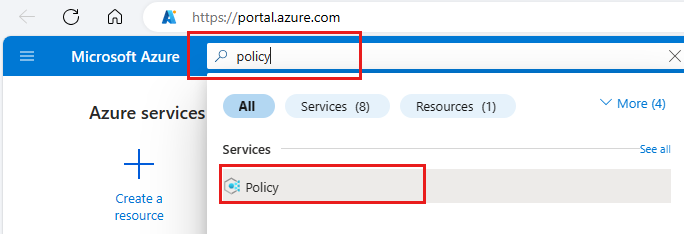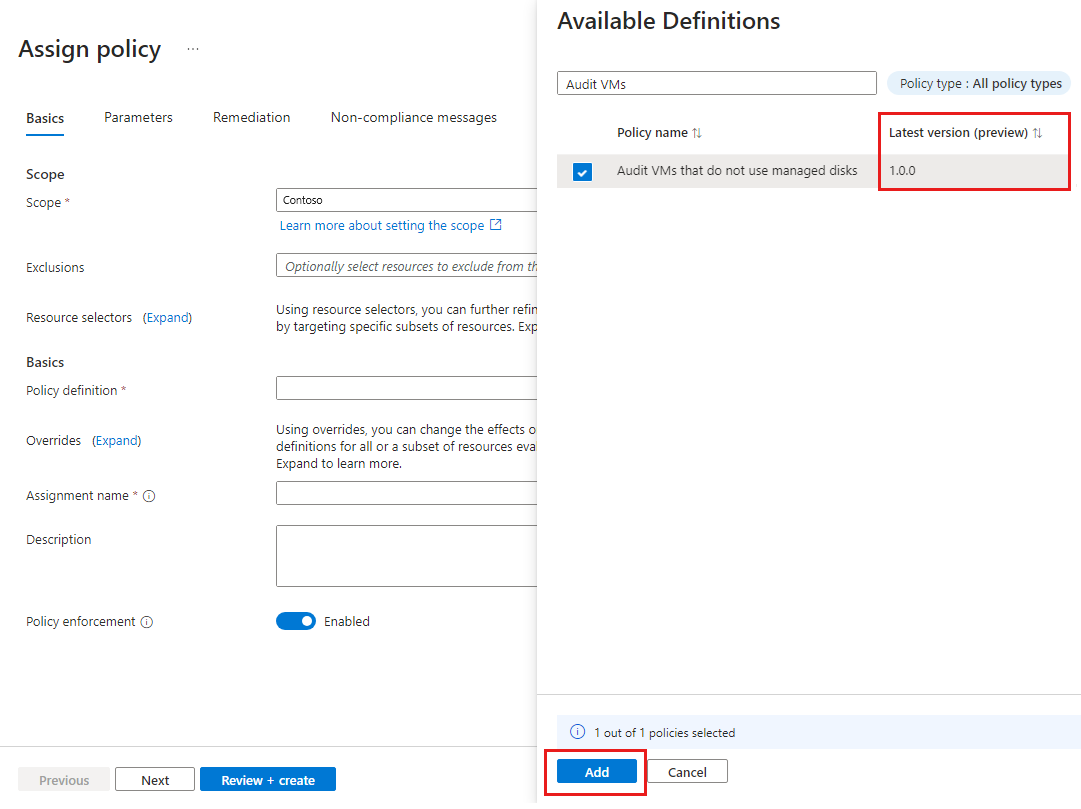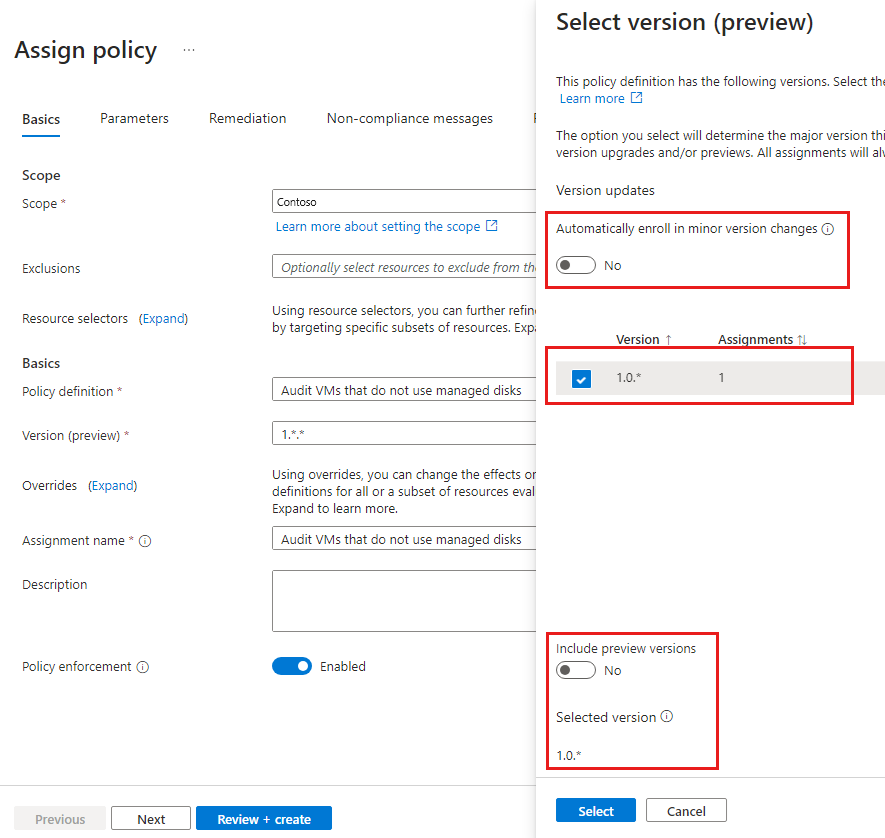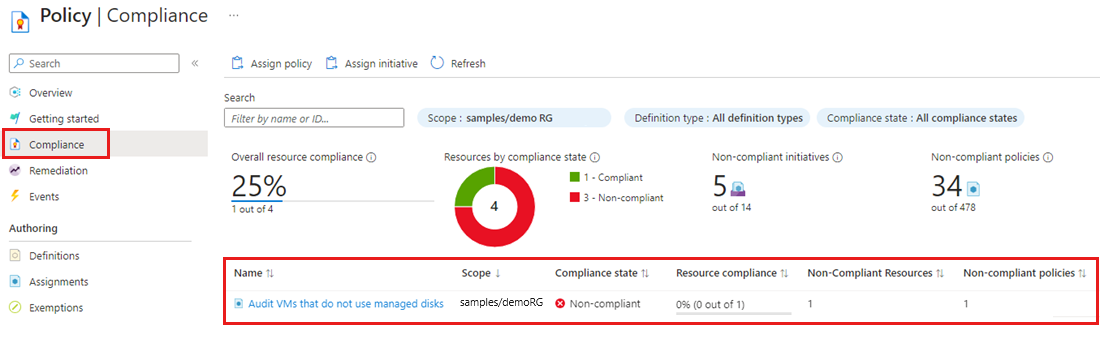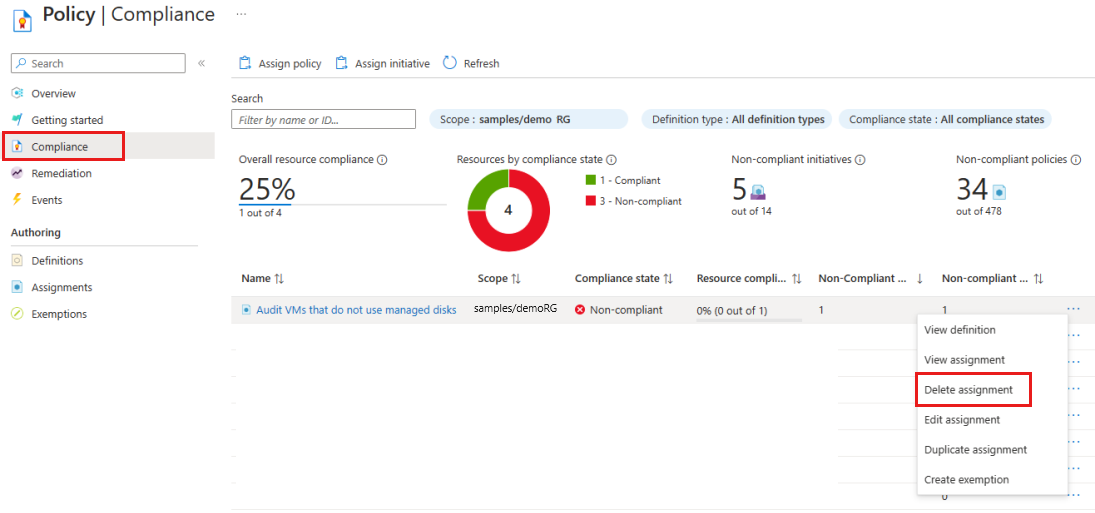Mulai cepat: Membuat penetapan kebijakan untuk mengidentifikasi sumber daya yang tidak sesuai menggunakan portal Azure
Langkah pertama dalam memahami kepatuhan di Azure adalah dengan mengidentifikasi status sumber daya Anda. Dalam mulai cepat ini, Anda membuat penetapan kebijakan untuk mengidentifikasi sumber daya yang tidak sesuai menggunakan portal Azure. Kebijakan ini ditetapkan ke grup sumber daya dan mengaudit komputer virtual yang tidak menggunakan disk terkelola. Setelah membuat penetapan kebijakan, Anda mengidentifikasi komputer virtual yang tidak patuh.
Saat menetapkan definisi kebijakan atau inisiatif bawaan, opsional untuk mereferensikan versi. Penetapan kebijakan definisi bawaan default ke versi terbaru dan secara otomatis mewarisi perubahan versi minor kecuali ditentukan lain.
Prasyarat
- Jika Anda tidak memiliki akun Azure, buat akun gratis sebelum memulai.
- Grup sumber daya dengan setidaknya satu komputer virtual yang tidak menggunakan disk terkelola.
Buat penetapan kebijakan
Dalam mulai cepat ini, Anda membuat penetapan kebijakan dengan definisi kebijakan bawaan, Audit VM yang tidak menggunakan disk terkelola.
Masuk ke portal Azure.
Cari kebijakan dan pilih dari daftar.
Pilih Penugasan pada panel Kebijakan .
Pilih Tetapkan Kebijakan dari panel Penetapan Kebijakan.
Pada tab Tetapkan Dasar-dasar panel Kebijakan, konfigurasikan opsi berikut:
Bidang Perbuatan Cakupan Gunakan elipsis ( ...) lalu pilih langganan dan grup sumber daya. Lalu pilih Pilih untuk menerapkan cakupan.Pengecualian Opsional dan tidak digunakan dalam contoh ini. Pemilih sumber daya Lewati pemilih sumber daya untuk contoh ini. Pemilih sumber daya memungkinkan Anda menyempurnakan sumber daya yang terpengaruh oleh penetapan kebijakan. Definisi Azure Policy Pilih elipsis ( ...) untuk membuka daftar definisi yang tersedia.Definisi yang Tersedia Cari daftar definisi kebijakan untuk Audit VM yang tidak menggunakan definisi disk terkelola, pilih kebijakan, dan pilih Tambahkan. Ada kolom yang memperlihatkan versi terbaru definisi. Versi (pratinjau) Terima versi dalam format 1.*.*untuk menyerap versi utama, minor, dan patch.
Pilih elipsis (...) untuk melihat versi yang tersedia dan opsi untuk mendaftar dalam pembaruan versi minor atau versi pratinjau. Anda harus memilih versi untuk mengubah opsi. Untuk informasi selengkapnya, buka versi definisi dalam penugasan.Nama penugasan Secara default menggunakan nama kebijakan yang dipilih. Anda dapat mengubahnya tetapi untuk contoh ini, gunakan nama default. Keterangan Opsional untuk memberikan detail tentang penetapan kebijakan ini. Penerapan Azure Policy Default ke Diaktifkan. Untuk informasi selengkapnya, buka mode penegakan. Setelah definisi Kebijakan dipilih, Anda dapat mengubah opsi Versi (pratinjau).
Misalnya, jika Anda memilih opsi yang ditampilkan dalam gambar, Versi (pratinjau) diubah menjadi
1.0.*.Pilih Berikutnya untuk melihat setiap tab untuk Parameter dan Remediasi. Tidak ada perubahan yang diperlukan untuk contoh ini.
Nama tab Opsi Parameter Jika definisi kebijakan yang Anda pilih pada tab Dasar memiliki parameter, Anda mengonfigurasinya pada tab Parameter . Contoh ini tidak menggunakan parameter. Perbaikan Anda dapat membuat identitas terkelola. Untuk contoh ini, Buat Identitas Terkelola tidak dicentang.
Kotak ini harus dicentang ketika kebijakan atau inisiatif menyertakan kebijakan dengan efek deployIfNotExists atau modifikasi . Untuk informasi selengkapnya, buka identitas terkelola dan cara kerja kontrol akses remediasi.Pilih Berikutnya dan pada tab Pesan ketidakpatuhan membuat pesan Ketidakpatuh seperti Komputer virtual harus menggunakan disk terkelola.
Pesan kustom ini ditampilkan saat sumber daya ditolak atau untuk sumber daya yang tidak patuh selama evaluasi rutin.
Pilih Berikutnya dan pada tab Tinjau + buat , tinjau detail penetapan kebijakan.
Pilih Buat untuk membuat penetapan kebijakan.
Mengidentifikasi sumber daya yang tidak sesuai
Pada panel Kebijakan , pilih Kepatuhan dan temukan VM Audit yang tidak menggunakan penetapan kebijakan disk terkelola . Status kepatuhan untuk penetapan kebijakan baru membutuhkan waktu beberapa menit untuk menjadi aktif dan memberikan hasil tentang status kebijakan.
Penetapan kebijakan menunjukkan sumber daya yang tidak sesuai dengan status Kepatuhan yang Tidak patuh. Untuk mendapatkan detail selengkapnya, pilih nama penetapan kebijakan untuk melihat Kepatuhan Sumber Daya.
Saat suatu kondisi dievaluasi terhadap sumber daya Anda yang sudah ada dan ditemukan benar, maka sumber daya tersebut ditandai sebagai tidak sesuai dengan kebijakan. Tabel berikut menunjukkan bagaimana efek kebijakan yang berbeda bekerja dengan evaluasi kondisi untuk status kepatuhan yang dihasilkan. Meskipun Anda tidak melihat logika evaluasi di portal Microsoft Azure, hasil status kepatuhan akan ditunjukkan. Hasil status kepatuhan adalah sesuai atau tidak sesuai.
| Status Sumber Daya | Efek | Evaluasi kebijakan | Status Kepatuhan |
|---|---|---|---|
| Baru atau Diperbarui | Audit, Modifikasi, AuditIfNotExist | Benar | Tidak Sesuai |
| Baru atau Diperbarui | Audit, Modifikasi, AuditIfNotExist | Salah | Sesuai |
| Ada | Tolak, Audit, Tambahkan, Modifikasi, DeployIfNotExist, AuditIfNotExist | Benar | Tidak Sesuai |
| Ada | Tolak, Audit, Tambahkan, Modifikasi, DeployIfNotExist, AuditIfNotExist | Salah | Sesuai |
Efek DeployIfNotExist dan AuditIfNotExist mengharuskan IF pernyataan menjadi TRUE dan kondisi keberadaan menjadi FALSE tidak patuh. Ketika TRUE, kondisi memicu IF evaluasi kondisi keberadaan untuk sumber daya terkait.
Membersihkan sumber daya
Anda dapat menghapus penetapan kebijakan dari Kepatuhan atau dari Penugasan.
Untuk menghapus penetapan kebijakan yang dibuat dalam artikel ini, ikuti langkah-langkah berikut:
Pada panel Kebijakan , pilih Kepatuhan dan temukan VM Audit yang tidak menggunakan penetapan kebijakan disk terkelola .
Pilih elipsis penetapan kebijakan dan pilih Hapus penugasan.
Langkah berikutnya
Dalam mulai cepat ini, Anda telah menetapkan definisi kebijakan untuk mengidentifikasi sumber daya yang tidak sesuai di lingkungan Azure Anda.
Untuk mempelajari selengkapnya tentang cara menetapkan kebijakan yang memvalidasi kepatuhan sumber daya, lanjutkan ke tutorial.
Saran dan Komentar
Segera hadir: Sepanjang tahun 2024 kami akan menghentikan penggunaan GitHub Issues sebagai mekanisme umpan balik untuk konten dan menggantinya dengan sistem umpan balik baru. Untuk mengetahui informasi selengkapnya, lihat: https://aka.ms/ContentUserFeedback.
Kirim dan lihat umpan balik untuk